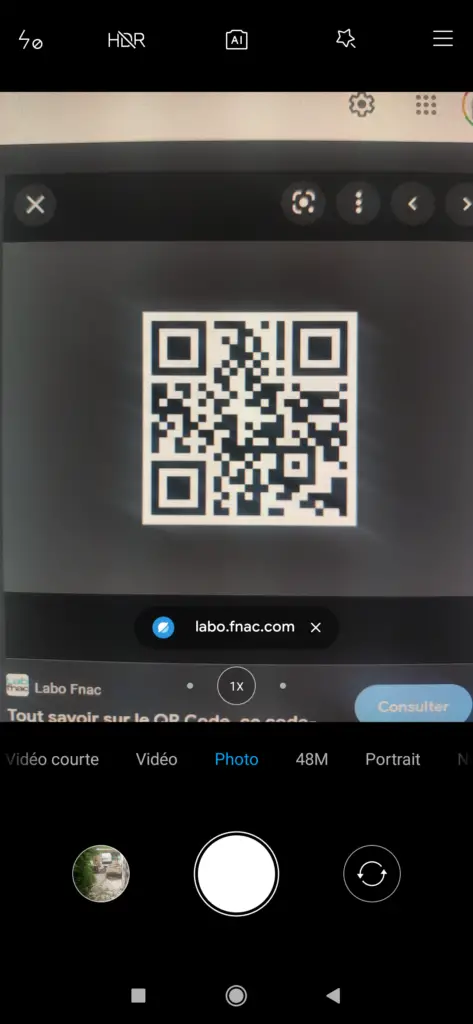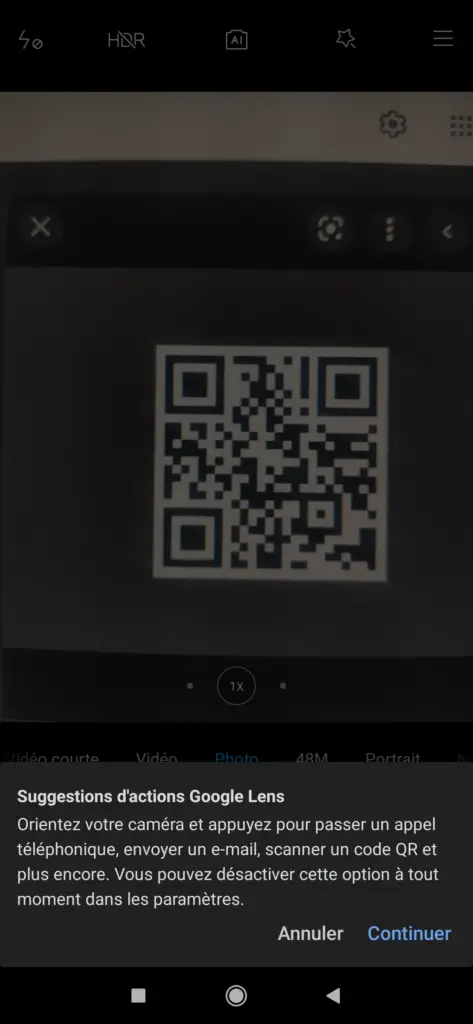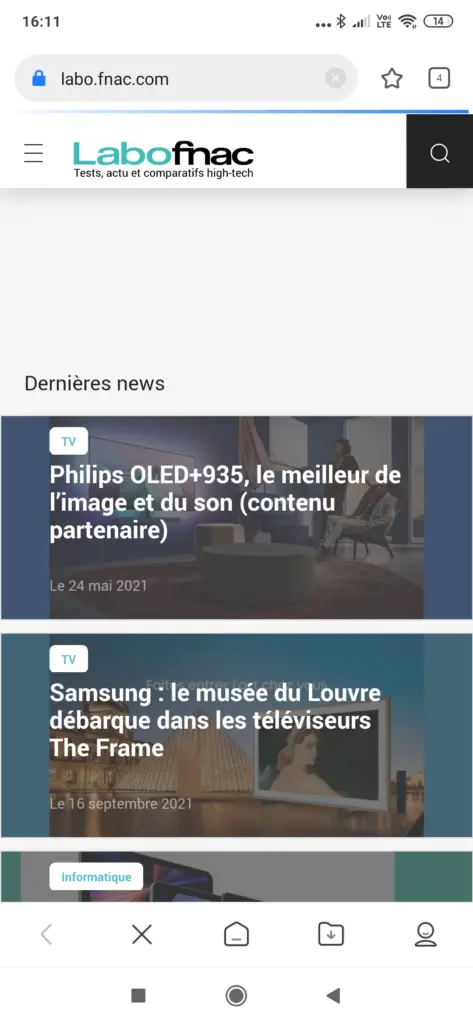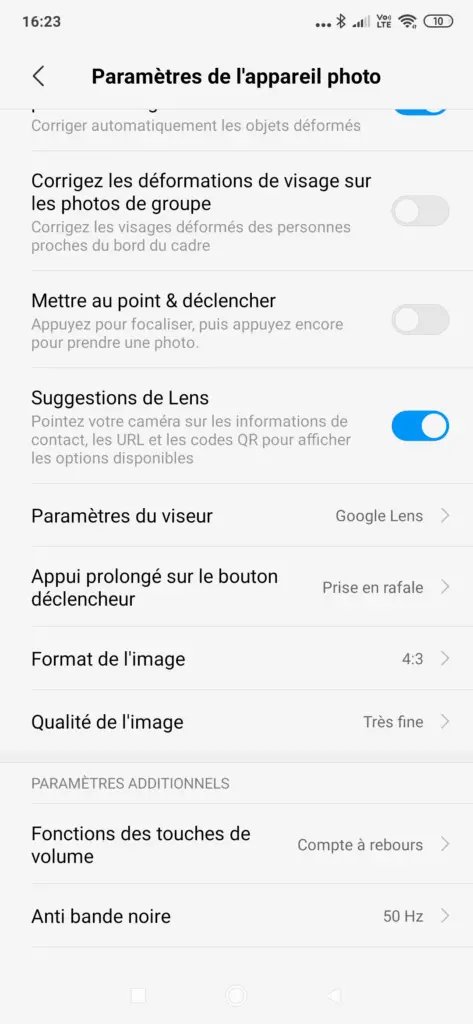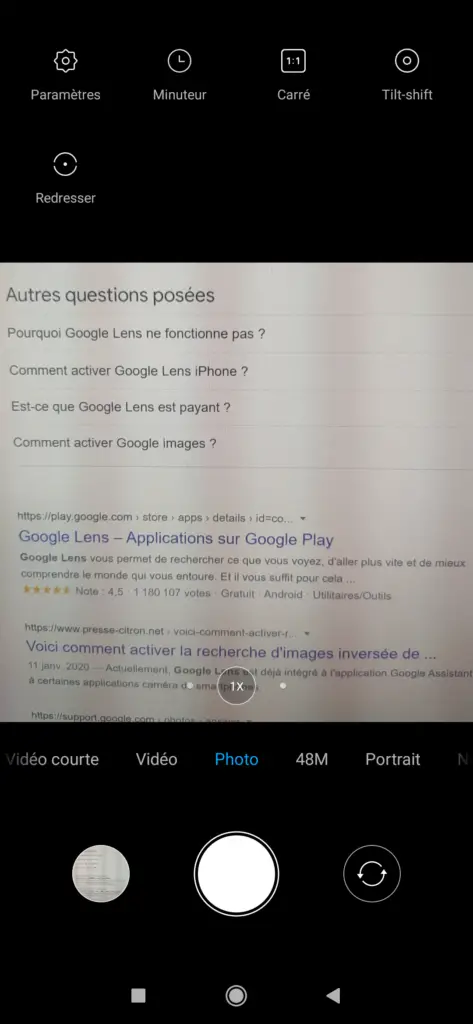Le QR code est un quick response code ou bien code à réponse rapide. C’est un code-barres en 2 dimensions, mais contenant plus de données qu’un code-barres classique. Il forme un carré mélangeant des carrés noir sur fond blanc. Pour explorer le QR code, il va falloir un lecteur de code-barres, comme votre Samsung Galaxy J3. Ce QR code vous permet directement plusieurs actions (lire une vidéo, écouter une description, vous rendre sur internet, réaliser un paiement,… ). Vous savez désormais qu’il est possible de scanner un QR code avec votre téléphone android. Cependant quelle est la technique pour scanner le QR code depuis votre Samsung Galaxy J3 ? Quelles applications peuvent permettre une lecture de QR-code?
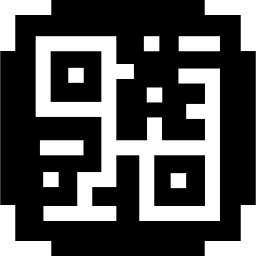
Comment faire pour scanner un QR code directement avec votre Samsung Galaxy J3?
Vous vous situez dans un musée et un QR code est affiché à côté d’un tableau. Vous aimeriez connaître la fiche descriptive de ce tableau afin de découvrir l’histoire qui se cache derrière. Sur les derniers téléphones android et donc votre Samsung Galaxy J3, vous avez la possibilité de lire directement un QR code. Mais on vous rappelle que la lecture d’un QR code implique une connexion à internet sur votre Samsung Galaxy J3. Suivez les étapes ci-dessous pour ouvrir votre lecteur de QR code:
- Ouvrez l’appli Caméra de votre Samsung Galaxy J3
- Dirigez l’objectif à 20-30 cm vers le QR code puis centrer le QR code sur l’écran
- Normalement Google Lens est activé et vous proposera une série d’actions.
- Normalement il y aura un lien sur lequel appuyer
- Il vous enverra sur un site ou alors une lecture vidéo ou alors audio, une connexion internet,…
Comment faire pour activer Google Lens si il n’est clairement pas activé sur votre caméra?
- Ouvrez l’appareil photo de votre Samsung Galaxy J3
- Choisissez les trois barres parallèles en haut
- Puis cliquez sur Paramètres
- Après cela essayez de trouver Paramètres du viseur et activez Google Lens
- Retournez en arrière et cliquez sur Suggestions de Lens
Quelle application pour explorer un QR code sur Samsung Galaxy J3?
Effectivement, si votre Samsung Galaxy J3 ne peut pas scanner automatiquement un QR code, vous pouvez passer par une application tierce afin de le lire. Nous allons vous en citer certaines.
Google Lens pour explorer un QR code avec votre Samsung Galaxy J3
Google Lens est une application à télécharger qui permet de consulter un QR code. Cependant cette application permettra aussi de multiples actions, comme entre autre de numériser des fichiers, de traduire un texte. Vous pourrez aussi identifier des plantes ou alors des animaux. Vous pourrez explorer un menu dans un restaurant, un aliment,…
Qr easy, scanner code QR & code-barres
Qr easy est une application pour lire les QR code sur votre Samsung Galaxy J3. Vous pourrez aussi générer des QR code à l’aide de votre smartphone.
Dans l’éventualité où vous cherchez d’autres infos sur votre Samsung Galaxy J3, vous pouvez parcourir les autres pages de la catégorie : Samsung Galaxy J3.